En İyi Ücretsiz Masaüstü Uzak Masaüstü Araçları
Yayınlanan: 2021-05-05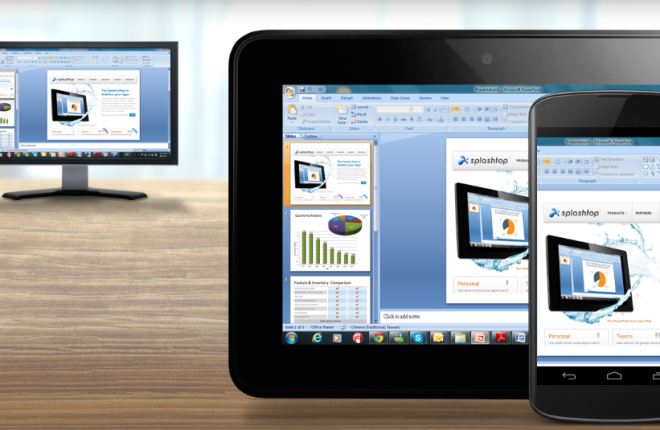
Son yıllarda yaşananlara bakıldığında pek çok insanın çevrimiçi işyerlerine yönelmesi sürpriz değil. Uzaktan çalıştığınız her yere dizüstü bilgisayarınızı yanınızda getirmeniz gerektiğini düşünebilirsiniz, ancak uzakta olsanız bile bir bilgisayara erişmenin bir yolu vardır. Yalnızca BT desteği ve rutin bakım kontrolleri için değil, aynı zamanda daha verimli bir sanal çalışma ortamı için de giderek artan bir talep gören güvenilir uzaktan erişim yazılımını indirebilirsiniz.
En iyi ücretsiz uzak masaüstü araçları, bazı ekstra özelliklerle işleri renklendirirken standart görevleri kolayca tamamlamanıza olanak tanır. Uzaktan yazdırma, sonsuz sohbet, güç kontrolü ve ihtiyaç duyduğunuzu bilmediğiniz diğer şeylerden bahsediyoruz. Bu listedeki programların çoğu sağlam uzaktan kumanda yazılımı olarak nitelendirilir, dolayısıyla her ikisinde de yanlış yapmış olmazsınız. Ancak önemli bir fark yaratabilecekleri için bu özel özelliklere dikkat edin.
01 TeamViewer
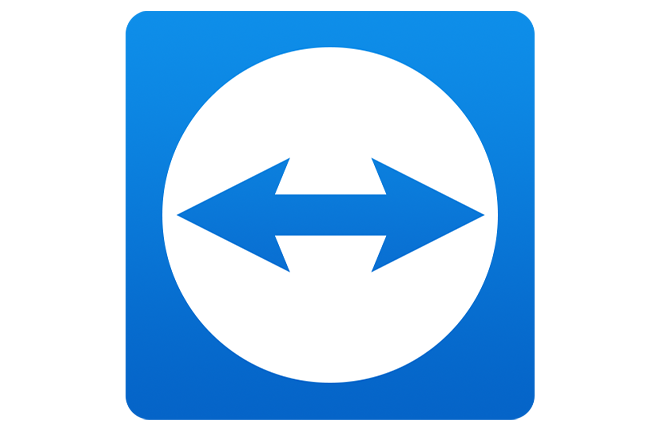
TeamViewer, kişisel, ticari olmayan kullanım için ücretsiz bir sürüm sunan en güvenilir uzak masaüstü araçlarından biridir. Hemen hemen her türlü uzak cihaza veya sunucuya hiçbir engel olmadan erişebileceksiniz. İnanılmaz derecede kullanıcı dostudur, dolayısıyla onu yüklemek için programlama ustası olmanıza gerek yoktur.
Tüm süreç oldukça basittir ve sizin tarafınızdan herhangi bir yapılandırma gerektirmez. Tam uzaktan kumandayla bile diğer kullanıcıları engellemeden çalışabilirsiniz. Yazılımın düzgün çalışması için önemli kaynaklara ihtiyaç yoktur. Ayrıca TeamViewer, izin verilmediği sürece uzak cihazda herhangi bir değişiklik yapmaz.
TeamViewer muhtemelen şu anda kullanımda olan en güvenli platformlardan biridir. 2 milyardan fazla aktif cihazla veri güvenliği öncelikli konudur. İki adımlı kimlik doğrulama süreci de dahil olmak üzere gizliliğinizi koruyan çok çeşitli güvenlik özellikleri bulunmaktadır. Platform, herhangi bir aksaklığı veya hatayı önlemek için düzenli olarak güncellenmektedir. Tüm süreç otomatik olduğundan yükseltmeleri takip etmenize gerek yoktur. Zayıf internet bağlantısı nedeniyle bazı performans sorunları ortaya çıkabilir. Bu nedenle her oturumdan önce bilgisayarınızın çevrimiçi olduğundan emin olmalısınız.
Ücretsiz sürümün ufak bir dezavantajı var. TeamViewer, kurumsal ağlara ve işletim sistemlerine erişmeye çalıştığınızda bunu anlayacak ve erişiminizi reddedecektir. Ayrıca sizi ücretli üyeliğe yükseltmeye ikna etmeye çalışacak, bu da biraz can sıkıcı ama aynı zamanda ilginç. Ücretli bir lisansla 20'den fazla katılımcının yer aldığı toplantılara ve eğitim oturumlarına ev sahipliği yapabilirsiniz. Üyelik, uzaktan yazdırma ve dosya paylaşımı gibi dikkate değer kılan diğer gelişmiş özelliklerle birlikte gelir.
Artıları
Kurulumu kolay
Düzenli güncellemeler
20'den fazla katılımcıyı destekler
Eksileri
Güçlü bir ağ gerektirir
Ana bilgisayarın aktif olması gerekiyor
Takım Görüntüleyici
02 Chrome Uzaktan Masaüstü
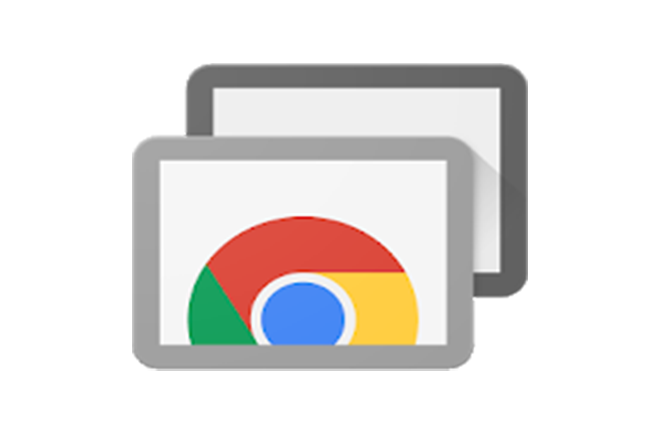
Tipik Google tarzında şirket, paylaşılan bir kod aracılığıyla diğer bilgisayarlara uzaktan erişim sağlayan bir Chrome uzantısı yayınladı. Masaüstü aracı tamamen ücretsizdir ancak birkaç önkoşulla birlikte gelir.
Oturum başlamadan önce her iki kullanıcının da Chrome tarayıcısının çalıştığından emin olması ve eklentiyi yüklemesi gerekir. Uzaktaki bir bilgisayara erişmek için dört haneli benzersiz bir koda ihtiyacınız vardır. PIN, diğer kişinin hesabını kontrol etmenize ve cihazıyla çalışmanıza olanak tanır. Chrome Uzaktan Masaüstü oldukça sadedir, bu nedenle dayatma konusunda endişelenmenize gerek yoktur.
Uzantı aynı anda birden fazla ekranı görüntüleyebilir ve bu da kullanışlı olabilir. Toplantı sahibi oturum açmadıysa oturumu yine de tutabilirsiniz. Ancak araç, her iki tarafın da hesabı olduğunda en iyi şekilde çalışır. Bir Chrome uzantısı olduğundan araç, Mac dahil tüm işletim sistemlerinde iyi performans gösterir. Ayrıca hem Android hem de iOS cihazlar için bir uygulama sürümü mevcuttur. Şu an itibariyle entegre bir sohbet kutusu işlevi yoktur. Neyse ki Google'ın iletişim için başvurabileceğiniz sonsuz bir uygulama kitaplığı var.
Artıları
Erişilebilir
Birden fazla monitörü destekler
Mobil uygulama mevcut
Windows, macOS, Linux ile uyumlu
Eksileri
Sohbet fonksiyonu yok
Uzaktan yazdırma yapılamıyor
Chrome Uzaktan Masaüstü
03 Windows Uzak Masaüstü

Windows bir adım daha ileri gitti ve işletim sistemine, uygun bir şekilde Windows Uzak Masaüstü adı verilen yerleşik bir uzaktan erişim programı ekledi. Yazılım, Windows işletim sistemi kullanıcıları için çeşitli kullanışlı uzaktan kumanda araçlarına sahiptir. Yazılım yerleşik olduğundan kurulum işlemi yoktur, bu da son derece kullanışlıdır. Denetim Masasındaki sistem ayarlarını kullanarak bir oturum başlatabilirsiniz.
Küçük bir engelle birlikte, çoğunlukla oldukça basittir. Uzaktan bağlantının çalışması için ana bilgisayarın yönlendiriciyi bağlantı noktası iletmeye ayarlaması gerekir. Neyse ki süreç zamanınızın veya enerjinizin çoğunu almıyor. Uzak masaüstü aracı tüm Windows işletim sistemi sürümlerinde bulunur ve bu da onu bu listedeki en erişilebilir programlardan biri yapar.
Ancak bilgisayarınız Home Premium veya daha düşük bir sürümde çalışıyorsa yalnızca ana bilgisayar olarak işlev görebilir. Bu, diğer bilgisayarlara erişebildiği halde diğer cihazlardan gelen uzaktan kontrol isteklerini kabul edemediği anlamına gelir. Bu sınırlamalara rağmen Windows Uzak Masaüstü hala oldukça sağlam. Özellikle fare ve klavye kontrolü söz konusu olduğunda, başka bir uzak Windows PC'ye erişmenin daha iyi bir yolu yoktur. Program, dosya alışverişi yapmanıza, panodan materyal kopyalamanıza, yazıcıyı kullanmanıza ve hatta diğer bilgisayardan müzik dinlemenize olanak sağlar.
Artıları
Basit
İndirmeye gerek yok
Dosya aktarımlarına izin verir
Eksileri
Yalnızca Windows için kullanılabilir
Home Premium İşletim Sistemi yalnızca barındırabilir
Yönlendirici kurulumu gerekli
Windows Uzak Masaüstü
04 AnyDesk
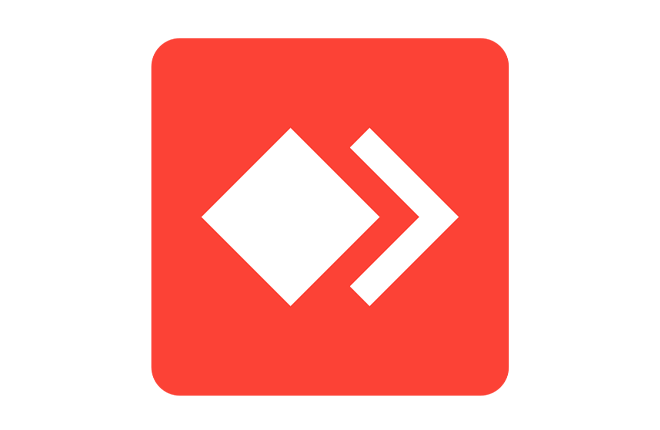
AnyDesk, çevrimiçi işyeri için tercih edilen yazılımdır. Aynı anda birden fazla cihaza erişmenizi sağlayan çok çeşitli işbirliği özelliklerine sahiptir. Yazılımın inanılmaz çapraz uyumluluğu sayesinde çeşitli işletim sistemlerine, platformlara, sunuculara ve uygulamalara sorunsuz bir şekilde bağlanabilirsiniz.
Uygulama tasarımı oldukça hafiftir, bu nedenle pek çok farklı cihazda iyi performans gösterir. 3MB boyutuyla anında indirebilirsiniz ve yerel depolama alanınızda fazla yer kaplamaz. Pek çok şık özellikten biri, tüm bağlantılarınızı takip eden yerleşik bir adres defteridir. Elbette uluslararası klavyeler, dosya aktarımı, uzaktan yazdırma ve daha fazlası gibi başka birçok gelişmiş araç da mevcuttur. Yenilikçi DeskRT formatı sayesinde daha az bant genişliği ile ve internet erişiminin kısıtlı olduğu yerlerde görevleri tamamlayabilirsiniz.
Harika TLS 1.2 şifreleme teknolojisiyle verileriniz güvende tutulabilir. AnyDesk ayrıca güvenilir olduğu kanıtlanmış bağlantıları "beyaz listeye" almanıza ve yetkisiz erişimi kısıtlamanıza olanak tanır.
Artıları
Ses dosyası aktarımı
Oturumları kaydedin
Otomatik güncellemeler
Linux, macOS ve Windows'ta çalışır
Eksileri
Biraz karmaşık
Büyük işletmeler için uygun değil
AnyDesk
05 Uzak Yardımcı Programlar
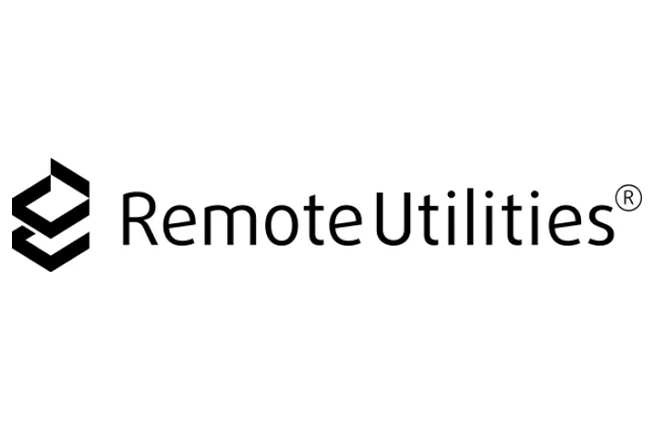
Çok çeşitli özelliklerden yararlanmak için Uzaktan Yardımcı Programlar satın almanıza gerek yoktur. Ücretsiz bir lisansla, masaüstü yazılımı on adede kadar uzak bilgisayarı kontrol etmenize olanak tanır. Teklif herkes için geçerlidir ve hem kişisel hem de profesyonel kullanıma yöneliktir. Remote Utilities muhtemelen listedeki en yapılandırılabilir programdır. Farklı kullanıcı ihtiyaçlarını karşılayan birkaç farklı modüle sahiptir.
Örneğin uzak bir cihaza sınırsız erişim sağlamak istiyorsanız Host modelini kullanabilirsiniz. Kurulduktan sonra, gözetimsiz bırakılsa bile otomatik olarak bir oturum başlatır. Bu, kurulumdan önce yönlendiriciyi değiştirmeniz gerekmediği anlamına gelir. Viewer modülü, oturumu yönetmenize olanak tanıyan kontrol merkezi görevi görür. Özellikleri arasında güç kontrolü, dosya aktarımı, uzaktan yazdırma ve çoklu monitör görüntüleme yer alır. Güvenlik sorunlarına gelince, yazılım TLS 1.2 şifrelemesini kullanarak tüm verilerinizin güvende olmasını sağlar. Elbette bunların hepsi ücretsiz lisansla sunuluyor.

Uzak Yardımcı Programlar, Windows işletim sistemi üzerinde çalışan bilgisayarlarda en iyi performansı gösterir. En son kurulumlarla ve Windows Server serisi gibi bazı eski sistem sürümleriyle uyumludur. Uzaktan erişime izin vermek için Android veya iOS cihazınıza bir uygulama da indirebilirsiniz. Yazılımın macOS ve Linux cihazları için bir sürümü var, ancak beta aşamasında olduğundan o kadar iyi performans göstermeyebilir.
Artıları
Geniş araç yelpazesi
Taşınabilir mod
Bağlantı noktası değişikliği gerekmez
10'dan fazla bilgisayarı destekler
Eksileri
Karmaşık kurulum
Linux ve Mac beta aşamasındadır
Uzak Yardımcı Programlar
06 UltraVNC

UltraVNC, farklı destek türleri için iki ana uzaktan erişim modülüyle biraz Uzaktan Yardımcı Programlara benzer şekilde çalışır. Standart bakım görevlerinin yanı sıra, dosyaları aktarmak, panoları paylaşmak ve ortaklarınızla iletişim kurmak için de kullanabilirsiniz. Her oturumdan önce Sunucu modülünü, Görüntüleyiciyi veya her ikisini birden isteyip istemediğinizi seçebilirsiniz.
Sunucu kurulumu gerektirir, ancak ortalama bir kullanıcının başa çıkamayacağı hiçbir şey yoktur. UltraVNC Sunucusu aynı zamanda bir cihaz hizmeti olarak da kurulabilir, böylece her zaman kullanılabilir olur. Uzaktaki bilgisayara istediğiniz zaman erişebilmek istiyorsanız bu harika bir özelliktir. Yönlendiricinizde port yönlendirmeyi yapılandırdıktan sonra UltraVNC sunucusuna internet bağlantısı olan her yerden erişebilirsiniz. Buna, VNC bağlantılarını destekleyen bir el cihazı, Viewer'ın etkin olduğu bir bilgisayar veya bir internet tarayıcısı dahildir. Ancak kusursuz bir UltraVNC deneyimi için en fazla ağ bant genişliğine sahip seçeneği tercih etmelisiniz.
Artıları
Dosya aktarımına izin verir
Sohbet odası işlevi
Bir tarayıcıdan veya mobil uygulamadan uzaktan erişim
Eksileri
Bağlantı noktası yönlendirme gerekli
Yüksek bant genişliğine ihtiyaç duyar
Bilgisayarı açamıyorum
UltraVNC
07 Zoho Yardımı
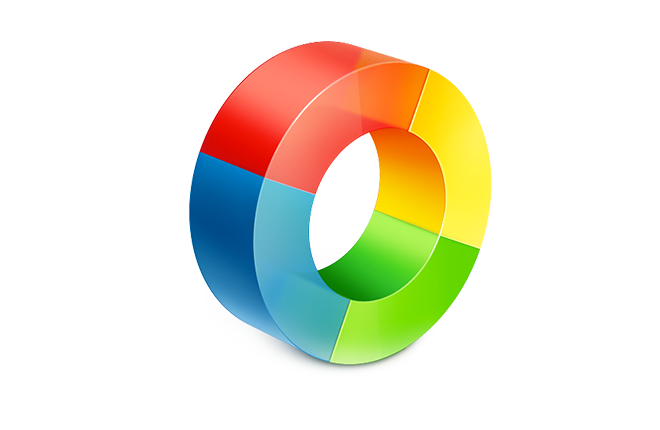
Zoho Assist, kişisel kullanım için ücretsiz sürümü denetlemeyen başka bir uzaktan erişim programıdır. Aslında her türden işletme, bunu uzaktan destek yazılımı olarak kullanıyor. Sohbet ve dosya aktarımı gibi daha gelişmiş özelliklere sahip olduğundan bahsetmiyorum bile. Bulut tabanlı yazılım, dünyanın her yerindeki bilgisayarlara kolayca erişmenizi sağlar. Benzersiz bir kimlik şifresi almak için resmi Zoho Assist web sitesine gitmeniz gerekir; yazılım bunu otomatik olarak oluşturacaktır.
Arayüz zarif ve kullanımı kolaydır, bu nedenle en deneyimsiz kullanıcı bile gayet iyi anlayabilir. Ücretsiz paketle aynı anda birden fazla uzak bilgisayarı kontrol edebilirsiniz. Zoho Assist, gözetimsiz bırakıldığında da oldukça işlevseldir, ancak bunu yalnızca beş cihaz için yapabilirsiniz. Bununla birlikte, düzenli sistem kontrollerinin zamanı geldiğinde kullanışlı olabilir. Ücretsiz sürümde bile teşhis araçları inanılmaz derecede güvenilirdir. Bir şeyi kaçırma endişesi duymadan uzaktaki cihazı kapsamlı bir şekilde tarayabilirsiniz. Sonuç olarak, ücretsiz sürüm kullanışlı olmaktan çok daha fazlasıdır.
Ancak ücretli sürümler birkaç cazip özellik ile birlikte gelir. Örneğin, uzaktaki bilgisayarları gözetimsiz olsalar bile açmanın bir yolu olsaydı ne olurdu? “Lan'da Uyandırma” özelliği, bilgisayar tamamen kapalıyken veya uyku modundayken bunu yapmanıza olanak tanır. Professional veya Enterprise sürümünden bekleyebileceğiniz çok sayıda gelişmiş araçtan yalnızca biridir. Elbette ücretsiz sürüm, temel uzaktan destek görevi için fazlasıyla yeterli olduğundan, tereddüt etmeden buna bağlı kalabilirsiniz.
Artıları
Windows, Mac ve Linux ile uyumlu
Hızlı ayar
İstemcinin yazılıma ihtiyacı yoktur
Eksileri
Sınırlı araçlar
Ücretli versiyonu biraz daha iyi
Zoho Yardımı
08 AeroAdmin

AeroAdmin'in beğenilecek pek çok yanı vardır; hem iş hem de kişisel kullanım için %100 ücretsizdir, kullanımı son derece kolay ve güvenlidir. Program, uzaktan erişim elde etmek için yalnızca bir kimlik şifresi gerektirdiğinden anlık destek için mükemmel çalışır.
Genel faydacı tasarıma katkıda bulunan şey, bunun taşınabilir bir program olmasıdır. Bir oturuma başlamadan önce onu bilgisayarınıza yüklemenize gerek yoktur. Ancak bunu Mac'te ayarlamak birkaç ekstra adım gerektirir. Yine de çok karmaşık bir şey yok; diğer Windows uygulamalarında olduğu gibi WINE özelliğini kullanmanız gerekir. Uzaktan bağlantının başlayabilmesi için tüm tarafların programı çalıştırması ve kimlik şifresini paylaşması gerekir.
Cihazı uzaktan görüntülemeyi veya yönetmeyi seçebilirsiniz. Uzaktan kumandayı seçerseniz bakım kontrolleri yapabilir ve bilgisayarı kötü amaçlı yazılımlara karşı tarayabilirsiniz. Her oturumun bir zaman sınırı vardır ve bu, kendiliğinden destek için çok fazla sorun teşkil etmemelidir. Ne yazık ki AeroAdmin ile dosya paylaşamazsınız, ancak ücretsiz bir aracın bile bir bedeli vardır.
Artıları
Taşınabilir uygulama
Yönlendirici değişikliği yok
Uzaktan oturumu kapatma ve yeniden başlatma
Bağlantı şifrelemeleri
Eksileri
Sohbet mevcut değil
Sınırlı sayıda seans
Uzak yazıcı yok
AeroAdmin
09 Uzak Masaüstü
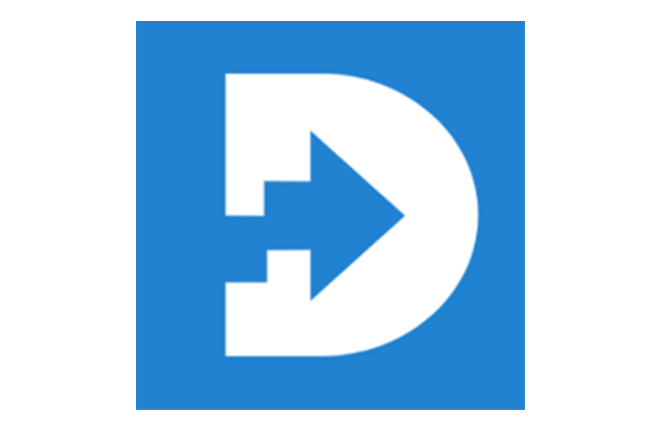
Son olarak Distant Desktop, hem iş hem de bireysel tüketim için tamamen ücretsiz olan başka bir uzaktan erişim programıdır. Bağlantı bir kimlik şifresi aracılığıyla kurulduğundan, yazılımı kaydetmeniz veya yüklemeniz gerekmez. Tek yapmanız gereken bir uygulamayı indirmek ve hazırsınız. Masaüstü aracı birden fazla bağlantıyı destekler ve bu her zaman bir artıdır.
Teknik zorluk yaşamadan, uzaktaki farklı bilgisayarlarda aynı anda çalışabilirsiniz. Oturum sırasında Gösteri Modunu açarak monitörleri görüntüleyebilecek ve hatta kendi ekranınızı paylaşabileceksiniz. Elbette bu, ortaklarınızın birdenbire bilgisayarınıza erişim kazanacağı anlamına gelmiyor; bu sadece şık bir özellik. Uzak Masaüstü, dosya aktarımı da dahil olmak üzere çok çeşitli görevleri destekler. Güvenlik protokolleri standartlara uygun olduğundan verileriniz doğrulanır ve tamamen korunur.
Program bağlanmak için şifreler kullandığından, "beyaz listeye alma" seçeneği de mevcuttur. Bu, yalnızca listedeki kimliklere otomatik olarak erişim izni verilebileceği anlamına gelir. Son fakat bir o kadar da önemlisi, programın inanılmaz iletişim araçları var. İş arkadaşlarınızla ve arkadaşlarınızla kısa mesajlar veya ses dosyaları aracılığıyla sohbet edebilirsiniz. Bu özelliği destekleyen çok az sayıda ücretsiz uzaktan erişim yazılımı vardır, bu nedenle Distant Desktop'ın kesinlikle bazı benzersizlikleri vardır.
Artıları
Taksit yok
Sohbet özelliği
Dosyaları aktarır
Eksileri
Mobil sürüm yok
Yalnızca Windows ile uyumludur
